Gestion des droits et génération des éléments lors de la saisie d’un arrêt de travail
Dès lors que la gestion avancée des arrêts de travail a été activée, un second écran est proposé suite à la création ou modification de tout arrêt de travail :
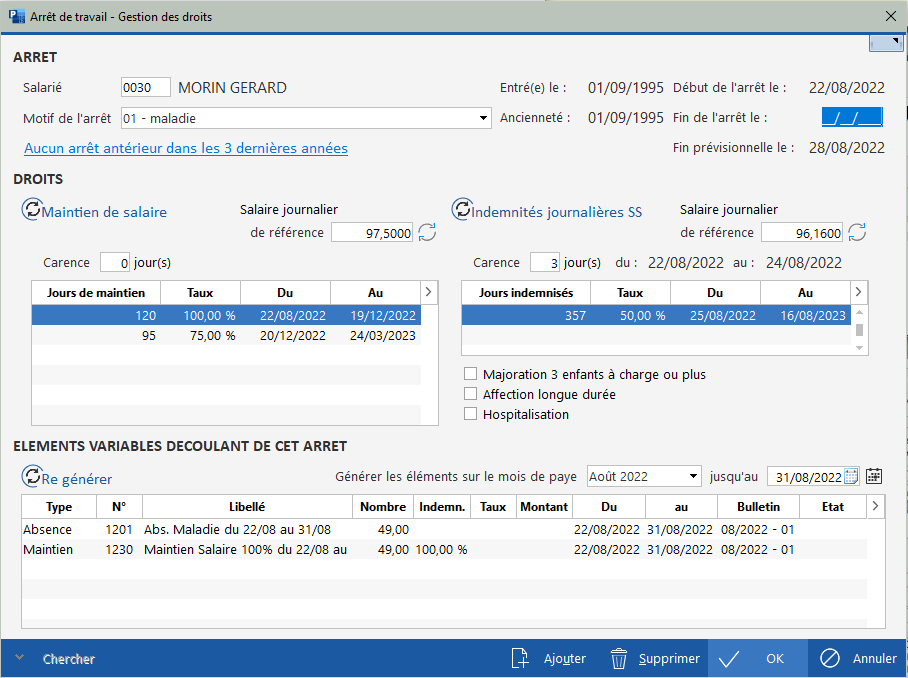
Cet écran est composé de 3 cadres :
- Un cadre Arrêt en partie haute qui rappelle les données de l’arrêt de travail, saisies sur l’écran précédent. On trouve également dans ce cadre des informations pouvant être utiles au calcul des droits :
- Les dates d'entrée et d'ancienneté du salarié. Avec en sus, quand on survole la date d'ancienneté, l'affichage en bulle d'aide du nombre d'années d'ancienneté du salarié calculé au 1er jour de l'arrêt de travail. Ce nombre d'année d'ancienneté est calculé par la même fonction personnalisée que celle utilisée pour le calcul de l'indemnisation.
- Le nombre de jours d'arrêts de travail au cours des 12 derniers mois et des 3 dernières années qui précédent le début de l'arrêt que l'on traite. Ces informations apparaissent en haut à gauche de l'écran en bleu (ou en rouge si le nombre de jours d'arrêt au cours des 3 dernières années est supérieur à 300, sachant que l'indemnisation par la Sécurité Sociale est limitée, dans le cas général, à 360 jours sur 3 ans. En cliquant sur celles-ci, on obtient la liste des arrêts de travail de ces 3 dernières années. Ces informations peuvent faciliter l'appréciation des limites, en termes d'indemnisation, liées au nombre de jours d'arrêts sur une période donnée. Rappelons toutefois qu'aucune limite de cette sorte n'est prise en compte dans le calcul des jours indemnisés par le système : il faut donc intervenir manuellement sur les nombres de jours si on souhaite limiter la période d'indemnisation en raison de trop nombreuses périodes d'arrêt antérieures.
- Un cadre Droits, avec 2 colonnes : à gauche, les droits au maintien de salaire, à droite les droits aux indemnités journalières de Sécurité Sociale. Dans chacun de ces cadres, on trouve le salaire de référence à utiliser (calculé par les fonctions SalaireJournalierPourMaintien et SalaireJournalierPourIJSS), les délais de carence éventuels et les périodes de maintien (ou d’indemnisation à droite), décomposées éventuellement en plusieurs lignes, selon les taux de maintien ou d’indemnisation. Pour chaque période, on voit la durée en jours, le taux de maintien et les dates de début et fin de période. Ces délais de carence et période de maintien ou d’indemnisation sont calculées par les fonctions DuréeIndemnisationLégale et DuréeIndemnisationConvention pour la partie gauche (au plus favorable des deux, au jour le jour), par la fonction DuréeIndemnisationIJSS pour la partie droite.
Une partie de ces données est modifiable : les salaires de référence, les délais de carence, les durées (en jours) et taux de maintien ou d’indemnisation. Les dates de début et fin de chaque période sont quant à elles automatiquement recalculées suite à une modification du délai de carence ou d’une durée de maintien ou d’indemnisation.
Pour ce qui est de l’indemnisation SS, on dispose de cases à cocher modifiables elles-aussi :
- Une option Majoration 3 enfants à charge ou plus. Cette option est cochée automatiquement par LDPaye à partir du nombre d’enfants à charge indiqué dans la fiche du salarié, sur l’onglet Privé, mais cela reste modifiable ici en dernier ressort. Notez que depuis le 1er juillet 2020, la majoration du montant de l’indemnité journalière à partir du 31ème jour d’arrêt (sans interruption) pour les parents ayant 3 enfants à charge est supprimée. Cette case à cocher est donc sans effet pour ce qui est du calcul de l'indemnité journalière SS depuis cette date.
- Deux options Affection longue durée et Hospitalisation. Ces deux options ne sont pas utilisées dans les fonctions personnalisées proposées en tant que « modèle ». Mais on peut éventuellement y faire référence via les champs CC_AffectionLD et HOSP.
Si vous avez procédé à des modifications et que vous voulez revenir aux valeurs « standard » issues du calcul réalisé par les différentes fonctions, vous disposez de différents boutons (repérables par les petites flèches disposées en cercle) pour recalculer chacun des éléments.
- Un cadre Éléments variables découlant de l’arrêt de travail. Dans ce cadre, LDPaye a généré les éléments variables qui découlent des droits calculés dans le cadre précédent, pour la période de paye en cours. 4 types d’éléments variables peuvent être générés (avec éventuellement plusieurs rubriques distinctes pour chaque type) : absence, jours de carence, indemnités journalières SS, maintien de salaire. C’est la fonction de calcul ListeRubriquesGénérées qui définit quels éléments doivent être générés pour chacun de ces 4 types, et sous quelle N° de rubrique.
Là aussi, les éléments générés automatiquement peuvent être modifiés si nécessaire, même s’il faut être prudent ici : en principe, c’est plutôt dans la gestion des droits qu’il convient d’intervenir. En cas de modification intempestive, on peut demander à re-générer les éléments compte-tenu des droits du salarié (cadre 2) et des éléments déjà générés éventuellement sur des mois antérieurs (cas d’un arrêt de travail ayant débuté antérieurement au mois de paye en cours) en cliquant sur le bouton Re-générer.
Précision sur la gestion des éléments variables découlant d’un arrêt de travail
- Les éléments variables découlant d’un arrêt de travail ne peuvent être modifiés ou supprimés que depuis la fenêtre de gestion de l’arrêt de travail qui en est à l’origine. En saisie des éléments variables, ces éléments sont « protégés ». Mais on dispose, dans cette saisie, d’un nouveau bouton permettant un accès rapide à la gestion des arrêts de travail d’un salarié. On est également informé de la présence d’un arrêt de travail courant dans la période de paye (message en rouge en partie basse de la fenêtre) :
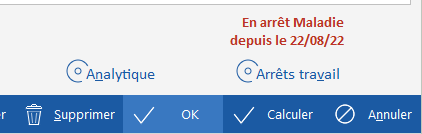
- D’autre part, lorsqu’on revient en modification sur un arrêt de travail qui a débuté sur un mois antérieur au mois de paye en cours, et qui a donc déjà donné lieu à la génération d’éléments variables sur des mois antérieurs, la génération des éléments qui est faite sur le mois de paye en cours tient compte des éléments antérieurs. Mais ces éléments antérieurs, dès lors qu’ils ont été pris en compte sur un bulletin antérieur et que ce bulletin est clos, ne peuvent plus être modifiés ou supprimés, même depuis la gestion de l’arrêt de travail. Ils apparaissent d’ailleurs dans une couleur différente.
- Lors de cette génération des éléments variables, les dates de début et fin de la période pour laquelle l’élément est généré sont automatiquement répercutées dans le libellé des éléments variables, si la rubrique correspondante a un libellé « Daté ».
- Pour ce qui est des maintiens de salaire, il y a bien souvent plusieurs taux de maintien. Mais on ne doit utiliser qu’une seule rubrique de maintien, quel que soit le taux de maintien, contrairement à ce qu’on ferait en saisie « directe » des éléments variables de maintien de salaire, où l’on utiliserait une rubrique distincte par taux, le taux étant porté dans la zone Coeff sur taux horaire de la rubrique. Pour la rubrique de maintien de salaire utilisée dans cette gestion des arrêts de travail, on ne renseignera pas la zone Coeff sur taux horaire. Sur l’élément variable qui est généré, le système inscrit le taux de maintien dans une zone « cachée » de l’élément, et ce taux s’applique automatiquement sur le taux horaire ou journalier calculé pour l’élément variable.
De plus, pour que ce soit plus clair sur le bulletin, ce taux de maintien est également répercuté dans le libellé de l’élément variable : le système remplace ce qui précède le caractère % trouvé dans le libellé de la rubrique par le taux de maintien, sur 2 ou 3 chiffres si ce taux n’a pas de partie décimale, sur 4 chiffres dont 2 décimales si le taux a une partie décimale.
Exemple :
Libellé de la rubrique : Maintien Salaire 999% du XX/XX au XX/XX
Libellé élément variable si taux = 75% Maintien Salaire 75% du XX/XX au XX/XX
Libellé élément variable si taux = 66,66% Maintien Salaire 66,66% du XX/XX au XX/XX
Cas des périodes décalées
Pour générer les éléments variables qui découlent d’un arrêt de travail, et dans le cas d’un arrêt pour lequel la date de reprise n’est pas encore connue, le système a besoin de savoir jusqu’à quelle date il faut générer les éléments. Bien souvent, c’est jusqu’au dernier jour du mois de paye. Mais si la période payée n’est pas le mois calendaire, il faut préciser cette date limite de génération des éléments. C’est possible en haut à droite du 3ème cadre, dans la fenêtre de gestion avancée des arrêts de travail. On peut saisir directement une date de fin de la période de génération, après le choix du mois de paye sur lequel on souhaite générer les éléments, ou même enregistrer de manière « permanente » la date de fin de période de génération via le bouton figurant à droite de cette date de fin de génération des éléments variables (sachant que cette date sera réinitialisée à chaque clôture mensuelle).
Exemple : paiement sur octobre 2022 de la période allant du 29/09 au 24/10.
- Pour un arrêt de travail débutant le 15/10, il faudra demander la génération jusqu’au 24/10.
- Pour un arrêt ayant débuté le 15/09, pour lequel on a déjà généré des éléments sur le mois de septembre, jusqu’au 28/09, la génération des éléments sur le mois d’octobre se fera à partir du 29/09 (pour faire suite aux éléments déjà générés sur le mois précédent) et jusqu’à la date de reprise si elle est connue, jusqu’au 24/10 sinon.
Génération automatique des éléments découlant des arrêts de travail
On a vu plus haut comment générer les éléments variables découlant d’un arrêt de travail. Mais si le nombre d’arrêts de travail chaque mois est conséquent, il n’est pas pratique de devoir rappeler, chaque mois, les arrêts de travail un à un pour générer les éléments qui en découlent. Une procédure plus automatisée a donc été prévue ; elle est disponible depuis le menu Traitement mensuel/Génération des éléments liés aux arrêts de travail.
Cette procédure doit être lancée chaque mois, une fois que tous les arrêts de travail ont été saisis, et avant de commencer le traitement de la paye proprement dit.
Au lancement de cette procédure, on choisit le mois sur lequel on veut générer les éléments variables, en précisant la date de fin de période de génération, si celle-ci n’est pas le dernier jour du mois (cas des périodes décalées évoqué plus haut).
Pour tenir compte du cas où certains éléments variables ont déjà été générés sur cette période, soit au cas par cas, soit de par cette procédure (qu’on peut ainsi lancer plusieurs fois), on dispose d’options de suppression :
- Première option : suppression des éléments variables présents sur un mois antérieur au mois demandé en génération, si ces éléments ont été repris sur un bulletin mais que ce bulletin n’est pas encore clos. En cochant cette option, lorsqu’on est comme dans l’exemple ci-dessus en janvier, les éléments générés et repris sur un bulletin de décembre non clos seront effacés, et la génération des éléments sur janvier se fera de ce fait à partir du premier jour de l’arrêt si cet arrêt a débuté en décembre. Le bulletin de décembre qui n’est pas encore clos doit alors être recalculé, pour que les éléments découlant de l’arrêt de travail n’y apparaissent plus.
- Deuxième option : suppression des éléments variables présents sur un mois antérieur au mois demandé en génération, si ces éléments n’ont pas été repris sur un bulletin. Ce serait le cas où l’on a saisi un arrêt de travail sur décembre 2022, avec génération des éléments variables qui en découlent sur décembre, alors que le bulletin de décembre était déjà calculé et n’a pas été recalculé suite à la saisie de l’arrêt. En cochant cette option, les éléments générés sur décembre seront effacés, et la génération des éléments sur janvier se fera de ce fait à partir du premier jour de l’arrêt, même si cet arrêt a débuté en décembre.
- Troisième option : suppression des éléments variables déjà présents sur le mois demandé en génération. Cette option est indispensable si on lance cette procédure plusieurs fois. On procède ainsi en « annule et remplace ». Une sous-option permet même de supprimer les éléments sur lesquels on serait intervenus « manuellement », dans la fenêtre de gestion de l’arrêt de travail. Du coup, on perd ces modifications, la procédure de génération recréant les éléments qui découlent simplement des droits du salarié.
Notez que les éléments des mois antérieurs repris sur un bulletin clos sont toujours conservés (le bulletin est clos, on ne peut pas revenir dessus). Les éléments éventuellement déjà présents sur un mois postérieur au mois demandé en génération sont quant à eux toujours effacés (ce qui est logique, car ceux-ci doivent tenir compte de ceux générés sur le mois courant).
Liste de contrôle des éléments variables
Pour contrôler facilement tous les éléments variables découlant des arrêts de travail, la liste de contrôle des éléments variables dispose d'une option spécifique Arrêts de travail, avec 3 options Avec, Sans, Uniquement. Cette dernière option Uniquement permet de ne voir que les éléments découlant des arrêts de travail.
Sur la liste « papier » proprement dite, dans la colonne Type d’élément, il apparait la mention Arrêt suivi d'un numéro, pour tous les éléments variables qui découlent d’un arrêt de travail. Le numéro en question peut être utilisé comme critère de recherche dans la fenêtre de gestion des arrêts de travail ; cette colonne, nommé Id. événement DSN, est présente en partie droite de la table.
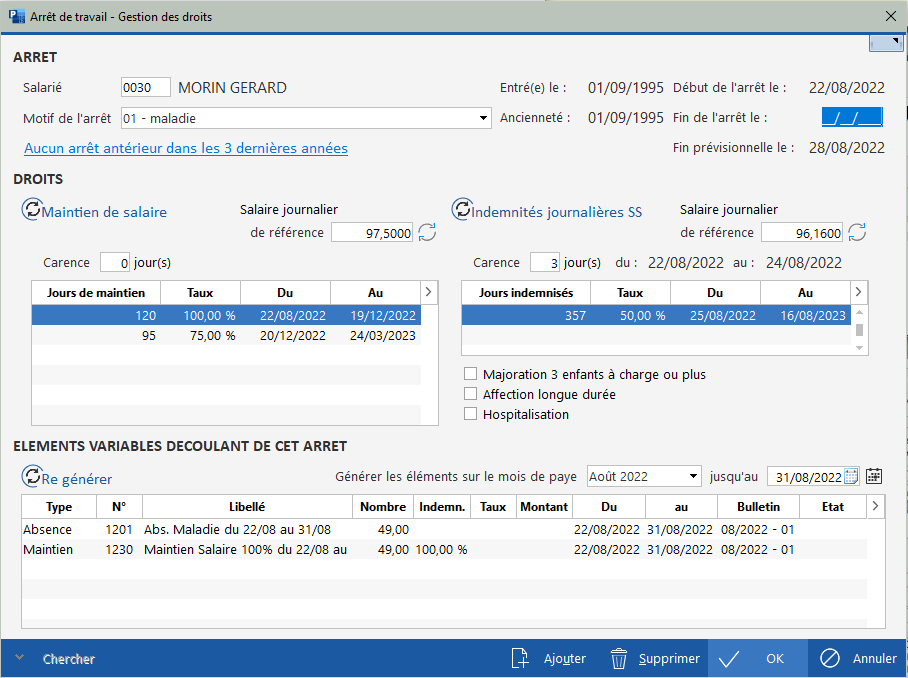
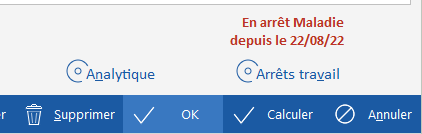
 Chapitre précédent
Chapitre précédent
 Chapitre parent
Chapitre parent
